Bluestacks | スクリーンショットを撮る方法
Bluestacksで起動しているAndroidアプリケーションのスクリーンショットを撮る方法を紹介しています。
確認環境
Windows10 Pro 21H2
Bluestacks 5.40
スクリーンショットを撮る方法
Bluestacksは起動しているアプリ画面のスクリーンショットを撮る機能が実装されています。
スクリーンショットを撮るには「スクリーンショットボタン」またはショートカットキーが利用可能です。
「スクリーンショットボタン」は右側のツールバーに配置されています。
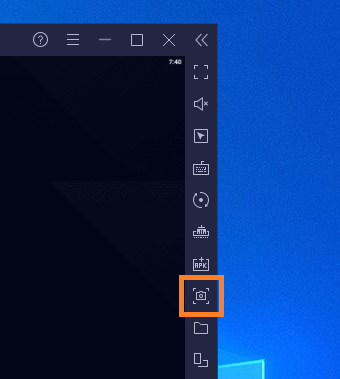
キーボード操作ではショートカットキー「Ctrl + Shift + S」でスクリーンショットを撮る事ができます。
初回のスクリーンショット時のみ、保存先の確認があります。
2回目以降は初回で指定した保存先に保存されます。
保存される画像ファイルのタイプは「png」になっています。
スクリーンショットの画像サイズを変更する
スクリーンショットの画像サイズはウィンドウのサイズではなく環境設定のディスプレイにある画面解像度に依存しています。
画像サイズを変更する場合は「環境設定」ー「ディスプレイ」の「画像解像度」の値を変更します。
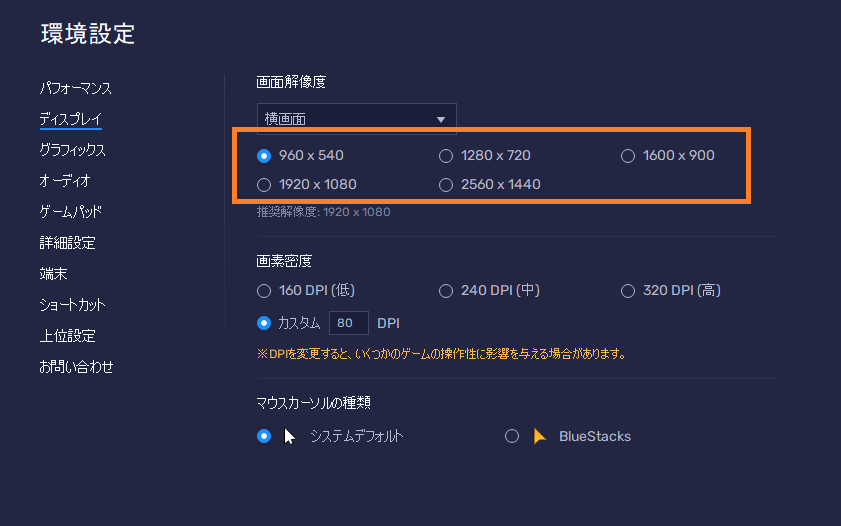
スクリーンショットの保存先を変更する
初回のみスクリーンショットの保存先を確認しますが、2回目以降は初回で指定した保存先にスクリーンショットを自動で保存します。
保存先を変更する場合は「環境設定」の「詳細設定」にある「メディアフォルダ」を編集します。
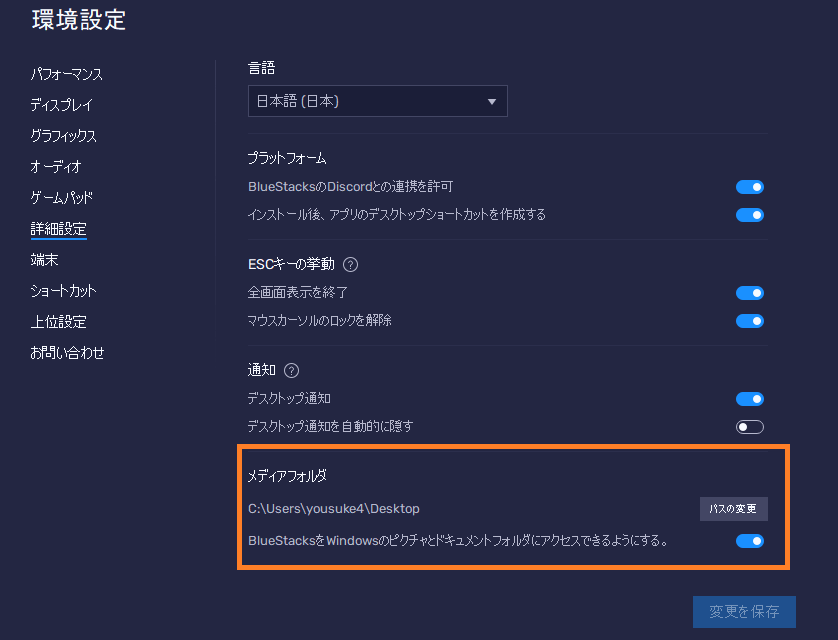
ギャラリーから確認、保存する
スクリーンショットでOSに保存した画像ファイルを削除してもギャラリーから再ダウンロードする事が可能です。
調べてみたところ、ギャラリーにあるファイルの保存場所はWindows内では見つかりませんでしたので、おそらくBluestacksのサーバーに保存されているものと思われます。